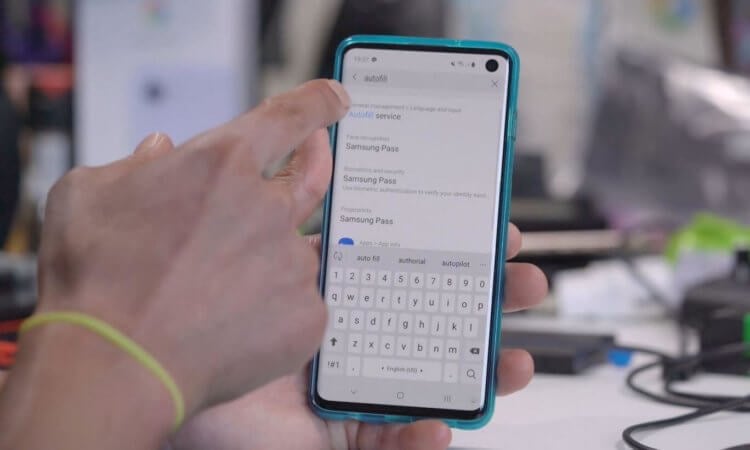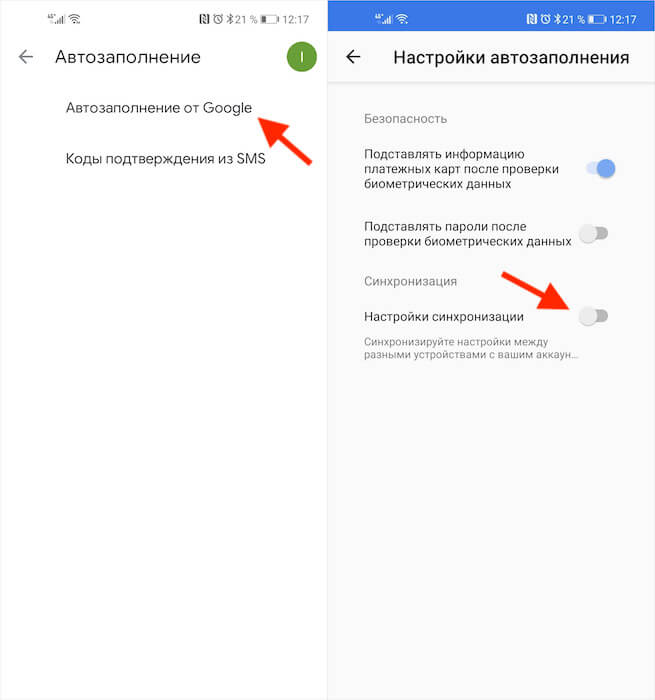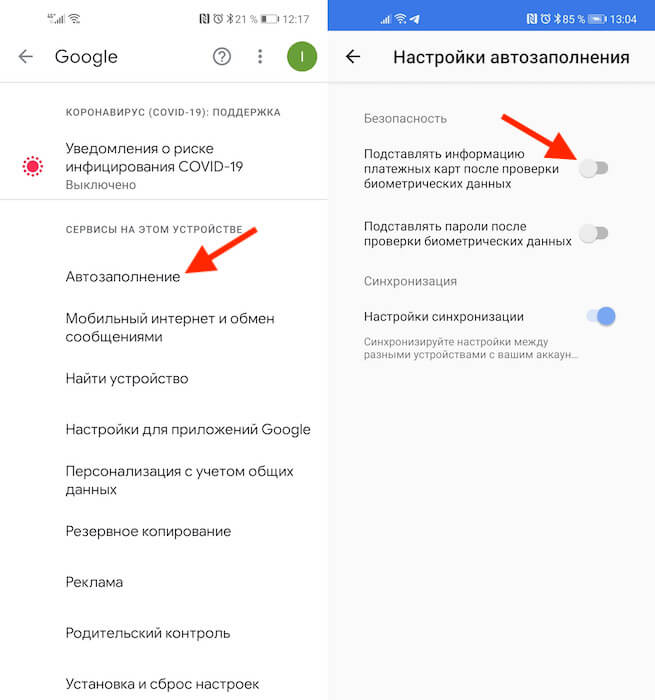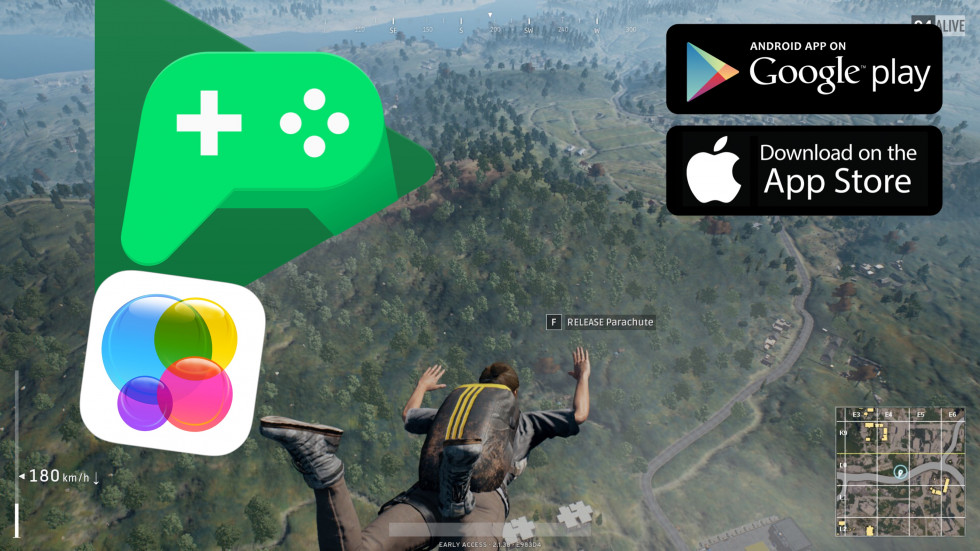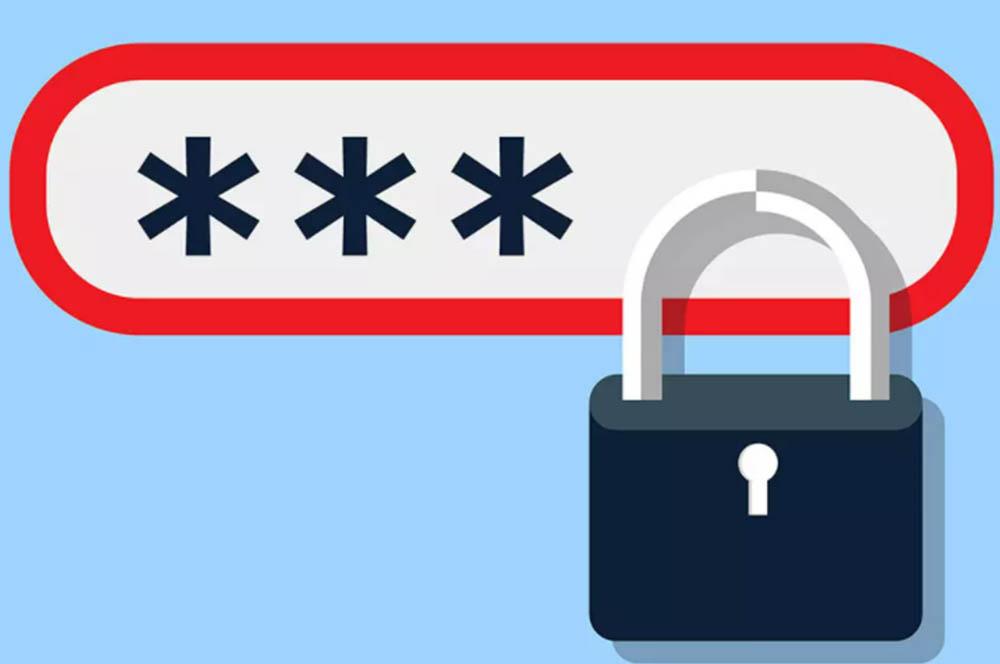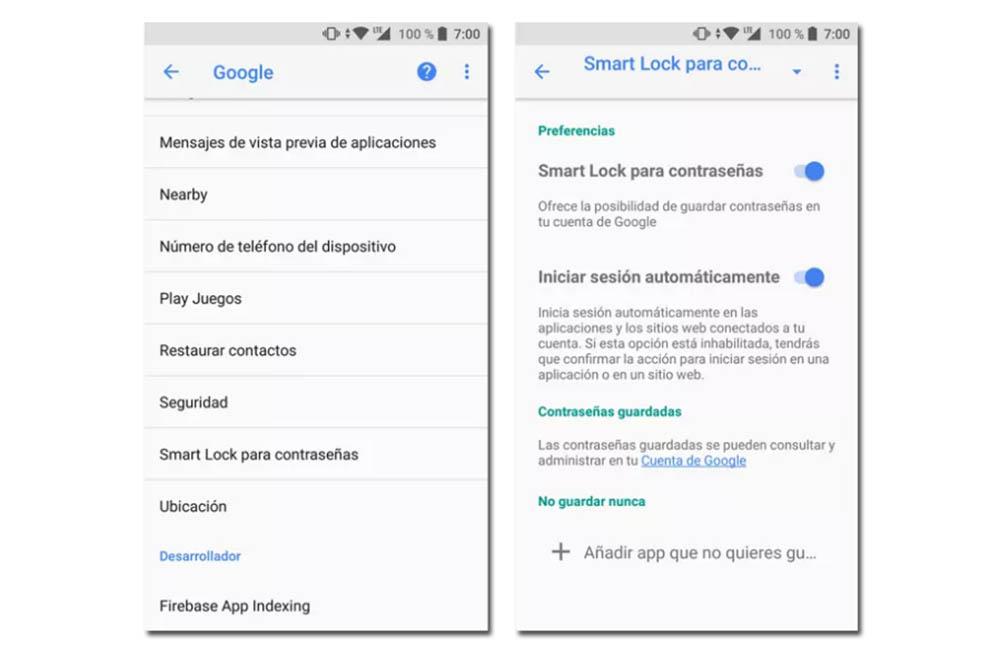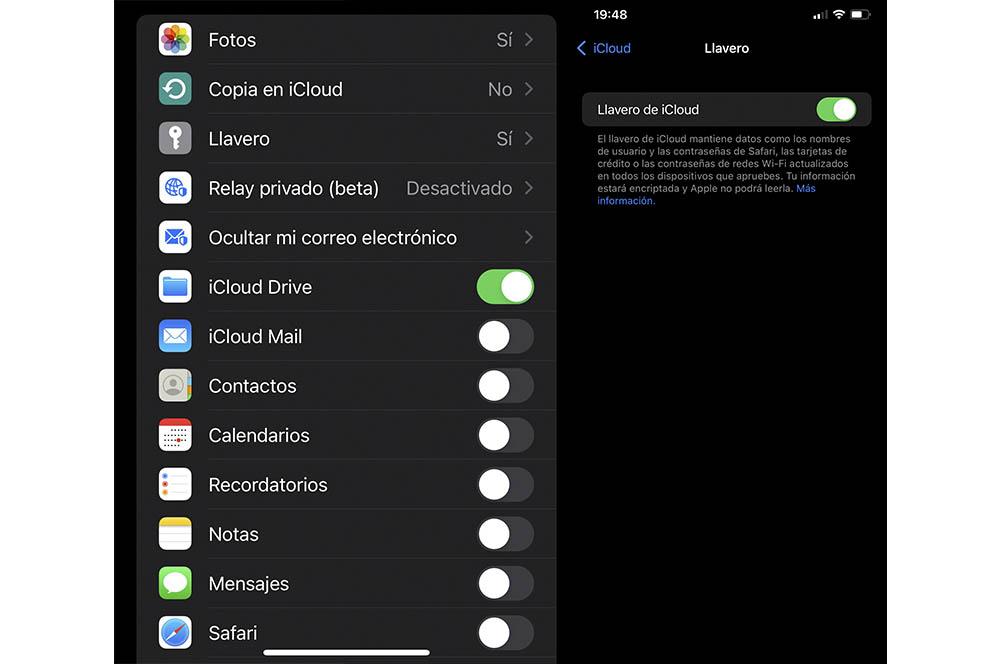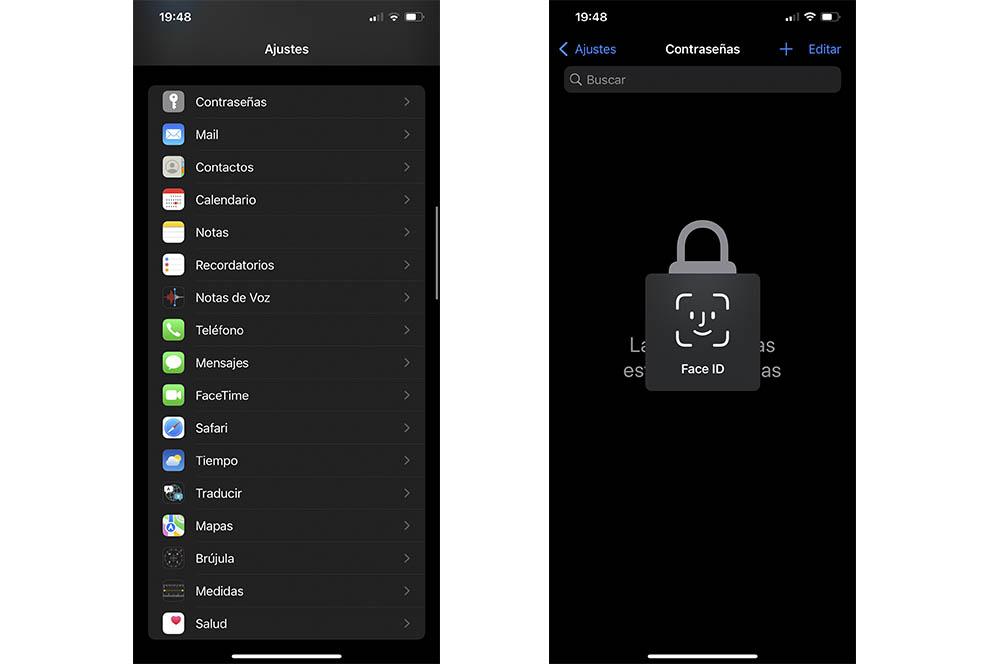- Как перенести пароли с Андроида на Андроид
- Как включить синхронизацию паролей на Android
- Как отключить автозаполнение карт
- Как перенсти данные, пароли, контакты и другое со старого телефона на новый Андроид и iOS
- Как синхронизировать пароли всех ваших мобильных телефонов
- Синхронизируйте все пароли на телефонах Android
- Зачем синхронизировать мои пароли с моей учетной записью Google?
- Используйте Связку ключей iCloud, если у вас есть iPhone
Как перенести пароли с Андроида на Андроид
Функция автозаполнения – относительно недавнее нововведение Android. Непонятно почему, но долгое время Google исправно игнорировала эту функцию. Поэтому, когда она наконец решилась на её внедрение, пользователи ликовали. Ещё бы, ведь теперь у них появилась возможность не вводить данные авторизации вручную каждый раз, когда они захотят на сайт или в приложение, а просто подтвердить их заполнение биометрией. Другое дело, что раньше автозаполнение работало только на одном устройстве, а теперь стало можно синхронизировать логины и пароли между разными.
Android научился синхронизировать данные авторизации для автозаполнения между разными устройствами
На прошлой неделе Google начала распространение обновления сервисов Google Play, в составе которого на Android появился механизм синхронизации логинов и паролей из инструмента автозаполнения. Благодаря ей пользователи могут обмениваться учётными данными своих аккаунтов между несколькими устройствами, которые им принадлежат, и с удобством входить на сайты и в приложения, используя одну и ту же пару логин-пароль, без повторного сохранения.
Как включить синхронизацию паролей на Android
Поскольку обновление только-только вышло, высоко вероятно, что инструмент синхронизации учётных данных может быть доступен не на всех устройствах. Поэтому, если вы не видите его у себя в настройках, просто подождите – как правило, в течение 3-5 дней обновление добирается до всех.
- Перейдите в «Настройки» своего Android-смартфона;
- Откройте вкладку Google и выберите «Автозаполнение»;
Если функции синхронизации нет, нужно дождаться обновления
- Перейдите в «Автозаполнение от Google» — «Настройки»;
- Авторизуйтесь и включите функцию синхронизации.
Синхронизация учётных данных между двумя или более устройствами происходит благодаря общей учётной записи. Поэтому – я думаю, это логично – что на обоих гаджетах нужно использовать один и тот же аккауант Google. Но это ещё не всё. Чтобы всё работало как надо, активировать функцию синхронизации нужно на всех устройствах, которыми пользуетесь. Правда, может быть и такое, что на одном обновление с инструментом уже будет, а на другом ещё нет. Тогда просто подождите. Другого выхода из ситуации нет.
Как отключить автозаполнение карт
Если вы включаете функцию синхронизации не для своего устройства, а для чужого, и переживаете за данные, можно отключить автозаполнение некоторых типов данных. Например, можно запретить автоподстановку данных банковских карт и оставить только пароли или наоборот:
- Перейдите в «Настройки» своего Android-смартфона;
- Откройте вкладку Google и выберите «Автозаполнение»;
Лучше всего отключит автозаполнение карт, если второе устройство — не у вас
- Перейдите в «Автозаполнение от Google» — «Настройки»;
- Авторизуйтесь и отключите подстановку ненужных данных.
Так же для надёжности рекомендуется включить подтверждение автозаполнения биометрией. Несмотря на то что сегодня широко распространена технология распознавания лиц, надёжнее всего использовать именно сканер отпечатков пальцев. Его нельзя обмануть фотографией или трёхмерной копией, а так же похожим человеком. Так что выбирайте сканирование отпечатков, и не переживайте – попасть в руки посторонних ваши данные авторизации точно не смогут.
Новости, статьи и анонсы публикаций
Свободное общение и обсуждение материалов
Выбрать подарок, а тем более для пожилых родственников, очень сложно. Очень сложно выбрать то, с чем не возникнет проблем. К тому же хочется, чтобы подарок был действительно практичным и понятным. Недавно моя мама совершила фатальную ошибку — она купила Honor в подарок своей маме (моей бабушке). Бабуле исполнится 77, но она неплохо справляется с современной техникой — у нее есть iPad, FullHD телевизор, подключенный к интернету, ноутбук (с ним справляется посложнее, несмотря на то, что я уже 7 лет ей доходчиво объясняю одно и то же). Но дарить смартфон на Android — это отличный способ усложнить жизнь не только ей, но и мне, потому что кто-то же должен объяснять как им пользоваться.
Смартфоны на Android отличаются своей работоспособностью и выносливостью. Многие не чураются использовать эти устройства в качестве помощников по работе — потому что именно Android обладает нужными функциями, а не iOS. Такое может случиться с любым смартфоном — однажды он начинает тормозить или медленнее работать. Создатели операционной системы специально внедрили в нее безопасный режим. Рассказываем, для чего он нужен и как им пользоваться.
Многие пользователи сталкиваются с проблемой, когда смартфон начиняет жить своей собственной жизнью: перезагружается, запускает рандомные программы, самостоятельно совершает звонки. Причин этому может быть огромное множество: от сломанного дисплея, до программных багов. Конечно, если вы хоть раз столкнулись с подобным, то следовало бы сразу отнести гаджет в сервисный центр, но, увы, иногда такой возможности просто нет. Сегодня предлагаю разобрать самые популярные проблемы, которые могут привести к поломке аппарата и разобраться, можно ли что-то сделать самостоятельно.
Источник
Как перенсти данные, пароли, контакты и другое со старого телефона на новый Андроид и iOS
Советы от бывалого. Часть 6.
Всем привет, при смене телефона у нас возникает масса проблем. И дело не в покупке нового и продаже старого аппаратов. А это: как перенести контакты, чаты, фото и другое в новый телефон? Все ответы в нашем материале. Поехали!
Контакты, пароли, данные из календаря хранятся в ваших AppleID и Google/Samsung/Mi и других аккаунтах. Но проводить перенос мы будем с участием Айфона и учётной записи Гугл.
Чтобы всё точно перенеслось:
- iOS : «Настройки» → «Верхнее поле с вашим именем» → «iCloud». Здесь расставляем флажки около нужных данных: пароли, сообщения, контакты и другое.
- Android : «Настройки» → «Учётные записи» → «Аккаунт Google» → «Синхронизация учётной записи». И выбираем то, что вы хотите синхронизировать.
Важно : синхронизация между несколькими устройствами на iOS/iPadOS происходит за секунду (нужен только интернет), в Андроид нужно посмотреть включена ли автоматическая синхронизация и происходит ли она без Wi-Fi (при помощи мобильного интернета).
Аккаунты: Гугл – в iPhone , iCloud – в Андроид ? Apple разрешила добавлять Гугл-аккаунты в iOS, а вот iCloud занести в список учёток на Андроид невозможно.
Так что теперь не нужны специальные переезд-приложения для переноса контактов и календарей из смартов с роботом на борту в яблоко. А вот при переходе с iPhone на Android подобного удобства не будет.
Фото/Видео. Здесь вообще полная свобода:
- iOS : есть iCloud и «чужие» облачные сервисы. Для сторонних: качаем приложение (Яндекс.Диск, Гугл Драйв, Гугл Фото и другие), авторизуемся, синхронизируем данные. Затем: скачиваем это же приложение на новый девайс, авторизируемся и всё.
- Android : суть та же, но скорее всего синхронизация с Google Drive у вас уже присутствует. Но вообще очень удобно качать именно Гугл Фото, там всё интуитивно и очень удобно, никаких лишних папок – фото и видео сразу на экране. Последнее касается и Айфона, если мы говорим не про iCloud.
Мессенджеры:
- Telegram – идеал в этом вопросе. Ничего дополнительного делать не нужно – авторизация и готово. Платформы не имеют значения.
- Whats’App: сначала создаём резервную копию на старом устройстве, а уже после этого авторизуемся на новом. И ни в каком-либо ином порядке – иначе ничего не сохранить.
Важно : резервные копии можно использовать на устройствах: Apple-Apple, Android-Android. Связано с тем, что копии сохраняются в Гугл Драйв и АйКлауд, а они между собой не дружат.
- Signal: нужно просто авторизоваться, копии создаются сами по себе, но тоже переносятся только внутри одной платформы.
- Viber: история повторяется. Резервную копию создать можно, но она тоже будет доступна внутри платформы Apple-Apple/Android-Android. По умолчанию копии не делаются, проверьте настройки заранее.
Достижения в играх тоже можно синхронизировать. Проверяем заранее в настройках AppleID, там ищем строчку « Game Center ». Андроид: открываем Google Play Игры и проверяем, авторизация и сохранения происходили автоматически. Если вы сразу отказывались от автосохранения и тд, то ничего у вас не сохранилось. Можно попробовать войти через Плей Игры, но скорее всего ваши заслуги обнулятся, но бывают и счастливые исходы. Там, где вы уже создавали аккаунт при помощи электронной почты или какой-нибудь соцсети, так не выйдет.
Из этого следует совет: сразу соглашайтесь сохранять игровой процесс в Play Игры в будущем или на новом телефоне. Естественно, всё это дело невозможно синхронизировать между яблоком и роботом.
Аккаунты приложений. Ну здесь вы всё и сами знаете: нужно авторизоваться и готово. Если вы не создавали аккаунт сразу, то часто перенести достижения будет нельзя. Если вы нажмёте «создать аккаунт», то скорее всего все подборки/настройки и тд аннулируются, но зато у вас теперь есть свой аккаунт. Но есть немало приложений, где возможен такой отложенный вход – всё сохранится в новый аккаунт как нужно. Выходит та же история, что и с играми.
Вообще я уже писал о своём переходе с Андроид на Айфон и о том, как всё это было. Даже рассказал о том, что мне очень не нравится в iPhone. Интересно было бы узнать ваше мнение на эту тему.
Вывод: перенести можно очень многое. Внутри платформы – вообще всё, но нужно заранее обо всём позаботиться и поставить галочки в нужных местах. Будьте внимательны и как всегда: не торопитесь . Всем лайк!
Поставьте 5 звезд внизу статьи, если нравится эта тема. Подписывайтесь на нас Telegram , ВКонтакте , Instagram , Facebook , Twitter , YouTube .
Источник
Как синхронизировать пароли всех ваших мобильных телефонов
Нет сомнений в том, что сегодня одним из наиболее важных моментов при приобретении нового мобильного устройства является сохранение как нашей конфиденциальности, так и всех тех ключей, которые мы собираем в сейфе терминала. А также у нас есть все больше и больше паролей , поэтому их запоминание становится практически невыполнимой миссией. Кроме того, этот трюк с постоянным использованием одного и того же может помочь нашей памяти, но правда в том, что со всеми вредоносными программами и хакерами, которые находятся на свободе, это не очень хорошая идея, по крайней мере, если вы заботитесь о своей безопасности и что всех ваших данных.
Многие пользователи считают, что лучшим решением будет записать все свои ключи на листе бумаги. Но это тоже не лучшее решение, поскольку… Что будет, если мы потеряем бумагу? По этой причине выбор надежных паролей является ключевым моментом, и все для обеспечения безопасности наших данных. И, к счастью, нам не нужно быть настоящими машинами памяти, но есть также разные способы, которыми мы можем иметь все эти ключи на каждом из наших мобильных устройств.
Поэтому не имеет значения, используем ли мы более одного или что в течение нескольких месяцев мы меняем свой смартфон, поскольку с этими решениями мы можем получить наши ключи полностью мгновенно и безопасно.
Синхронизируйте все пароли на телефонах Android
Пришло время начать с мобильных устройств с операционной системой Google, поэтому, если у вас есть смартфон с этим программным обеспечением, Google Smart Lock или просто Менеджер паролей , это будет один из лучших способов сохранить пароль не только на самом телефоне, но и на любом устройстве. Только обязательным требованием будет то, что вы всегда используете одну и ту же учетную запись Google и что у вас есть синхронизация активирована .
Например, на своем мобильном устройстве вы можете легко найти Smart Lock среди настроек терминала, хотя маршрут, по которому нам придется следовать, зависит от производителя мобильного устройства, которое у вас есть. Однако наиболее нормальным является то, что он находится в разделе вашей учетной записи Google или в Безопасность раздел. Поэтому лучше всего выполнить поиск в настройках, чтобы найти эту опцию и, таким образом, иметь возможность включить эту опцию, поскольку это будет важно для синхронизировать все ключи на всех ваших телефонах.
После его активации при входе на сайт Google спросит вас, хотите ли вы сохранить этот пароль. В этот момент вам нужно будет сказать «да», и вы сможете сохранить его как на своем мобильном телефоне, так и на всех мобильных устройствах, на которых вы можете использовать ту же учетную запись, помните об этом. Единственный не очень положительный момент — не работает на Ios.
Если в любой момент вы захотите увидеть свои сохраненные пароли, вам нужно будет войти в Настройки> Google> Управление своей учетной записью Google> Безопасность. Затем спуститесь к опция диспетчера паролей , внутри вы сможете просмотреть все ключи, хранящиеся в вашей учетной записи, а также сайты, которые вы отклонили. Однако есть еще один способ легко синхронизировать все ваши ключи с вашим Android смартфоны. Для этого вам нужно будет выполнить следующий процесс:
- Enter эту ссылку .
- Войдите в свой аккаунт Google.
- В этот момент вы сможете увидеть список с данными для входа, которые вы сохранили в Smart Lock. И приложения на вашем телефоне Android, и веб-сайты, которые вы используете в Google Chrome.
- Затем, чтобы увидеть конкретный ключ, вам нужно будет только щелкнуть значок, который выглядит как глаз. И что лучше всего, вы можете удалить логин, если вы больше не собираетесь его использовать. Для этого вам нужно будет только щелкнуть значок корзины.
И дело в том, что, как вы смогли убедиться, действительно легко ввести все ключи, которые мы храним, а также тот простой факт, что они будут синхронизированы на этом Android мобильный что мы используем ту же учетную запись Google.
Зачем синхронизировать мои пароли с моей учетной записью Google?
Одним из наиболее примечательных моментов является то, что наша учетная запись Google распространяется на все действия, которые мы выполняем на нашем телефоне Android. То есть вы используете учетную запись, чтобы иметь возможность входить в различные службы. Так что это будет практически необходимо для основной работы терминала. По этой причине это служебный инструмент, который входит в стандартную комплектацию и имеет различное применение. Вот почему синхронизация наших паролей с этой опцией имеет больше смысла, чем когда-либо. В основном потому, что он всегда под рукой, и чтобы запомнить его, нам нужно будет использовать только ту же учетную запись. Кроме того, если вы беспокоитесь о конфиденциальности в этом отношении, вы должны иметь в виду, что вы будете использовать, в основном, ту же услугу, что и сохранение ваших ключей в Chrome.
Используйте Связку ключей iCloud, если у вас есть iPhone
Брелок ICloud это функция, которая присутствует в iOS и MacOS уже несколько лет. Сначала он работал только между устройствами из Купертино, но в течение нескольких месяцев он также работал в Chrome для Windows благодаря расширению, поэтому, если у вас есть iPhone, но у вас нет Мак, вы можете использовать его отлично.
Чтобы активировать связку ключей iCloud на iPhone, вам просто нужно перейти в «Настройки»> «iCloud»> «Связка ключей». Кроме того, вас могут попросить указать Apple Идентификационный код или ключ. В случае использования расширения Chrome вам также потребуется iCloud для Windows и, конечно же, войти в систему с тем же Apple ID.
Однако, если связка ключей не включается на вашем новом iPhone или все не синхронизируется, вам нужно будет проверить, что на вашем новом устройстве используется последняя версия iOS. Кроме того, вам нужно будет проверить следующие моменты:
- Убедитесь, что у вас хорошее соединение с мобильной сетью.
- Проверьте другие свои смартфоны. Если вы видите уведомление, следуйте сообщениям на экране, чтобы закончить настройка Связки ключей iCloud .
Кроме того, вы сможете увидеть учетные данные, хранящиеся в этой функции вашего устройства Apple, выполнив ряд шагов:
- Нажмите Настройки> Пароли .
- При появлении запроса используйте Face ID, Touch ID или код вашего терминала.
- Щелкните любой вариант, чтобы увидеть его пароль.
Источник